फिक्स: ड्रॉपबॉक्स iPhone पर नई तस्वीरें नहीं ढूंढ रहा है

यदि ड्रॉपबॉक्स आपके आईफोन से नई तस्वीरें नहीं ढूंढ सकता और अपलोड नहीं कर सकता है, तो सुनिश्चित करें कि आप नवीनतम आईओएस और ड्रॉपबॉक्स ऐप संस्करण चला रहे हैं।

चयनात्मक सिंक एक बहुत ही उपयोगी ड्रॉपबॉक्स सुविधा है जो आपको यह चुनने देती है कि कौन सी फाइलें आपके स्थानीय ड्राइव से सिंक होती हैं। दूसरे शब्दों में, आप चुन सकते हैं कि कौन सी फाइलें आपकी मशीन से सिंक होती हैं और कौन सी नहीं। यह एक बहुत ही उपयोगी विशेषता है, खासकर यदि आपके पास क्लाउड में बड़ी मात्रा में डेटा संग्रहीत है । इस तरह, आप अपनी हार्ड ड्राइव को बड़ी फ़ाइलों के साथ बंद करने से बच सकते हैं।
इस गाइड में, हम दिखाएंगे कि सेलेक्टिव सिंक को सक्षम करने के लिए किन चरणों का पालन करना है। दुर्भाग्य से, यह सुविधा हमेशा अपेक्षित रूप से काम नहीं कर सकती है। इसलिए इस गाइड का दूसरा भाग वास्तव में एक समस्या निवारण अनुभाग है। हम यह पता लगाएंगे कि आप ड्रॉपबॉक्स पर विभिन्न चयनात्मक सिंक मुद्दों को कैसे ठीक कर सकते हैं।
चुनिंदा सिंक सभी ड्रॉपबॉक्स उपयोगकर्ताओं के लिए उपलब्ध है। इसलिए, यदि आप फ्री बेसिक प्लान पर हैं, तो आप इसे बिना किसी समस्या के सक्षम कर सकते हैं।
यहां बताया गया है कि आप ड्रॉपबॉक्स पर सेलेक्टिव सिंक कैसे चालू कर सकते हैं:
सबसे पहले, आपको अपने कंप्यूटर पर ड्रॉपबॉक्स डेस्कटॉप ऐप इंस्टॉल करना होगा ।
फिर, ऐप लॉन्च करें, अपने प्रोफाइल पिक्चर (टॉप-राइट कॉर्नर) पर क्लिक करें , और Preferences पर जाएं ।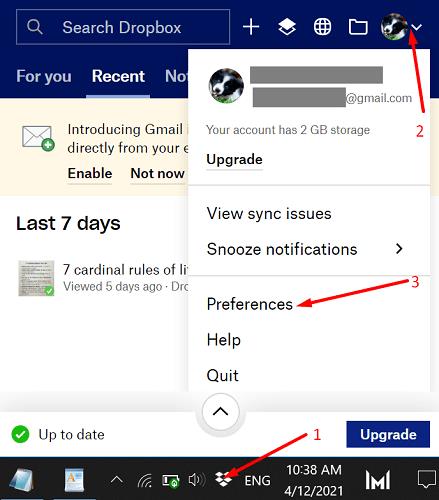
का चयन करें सिंक टैब और करने के लिए जाना चयनात्मक सिंक ।
सेलेक्टिव सिंक (विंडोज) पर क्लिक करें । वैसे, यदि आप Mac पर हैं, तो फ़ोल्डर चुनें चुनें ।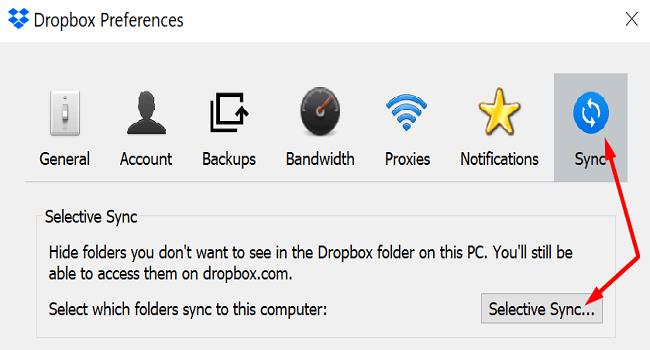
उन फ़ोल्डरों का चयन करें जिन्हें आप अपने स्थानीय हार्ड ड्राइव पर सहेजना चाहते हैं। बस, उन्हें अनचेक करें जिन्हें आप स्थानीय रूप से सिंक नहीं करना चाहते हैं।
परिवर्तनों को लागू करने के लिए अपडेट बटन दबाएं। बस।
एक और दिलचस्प ड्रॉपबॉक्स विकल्प है जिसे स्मार्ट सिंक कहा जाता है । यह विकल्प आपको केवल-ऑनलाइन फ़ाइलें बनाने देता है। इसका मतलब है कि आप अपनी फ़ाइलों की सामग्री को विशेष रूप से क्लाउड में संग्रहीत करके अपने कंप्यूटर पर अधिक संग्रहण स्थान खाली कर सकते हैं।
तो, चयनात्मक सिंक और स्मार्ट सिंक के बीच मुख्य अंतर वह स्थान है जहां आप अपनी फ़ाइलें संग्रहीत करते हैं (आपका स्थानीय ड्राइव बनाम ड्रॉपबॉक्स क्लाउड)। केवल-ऑनलाइन फ़ाइलें चयनात्मक समन्वयन के अंतर्गत प्रकट नहीं होंगी क्योंकि आप उन्हें केवल क्लाउड में संग्रहीत कर सकते हैं।
जब चयनात्मक सिंक सुविधा काम नहीं कर रही होती है, तो ड्रॉपबॉक्स अक्सर आपके द्वारा चुनी गई फ़ाइलों को हटाने में विफल रहता है और उन्हें आपके स्थानीय ड्राइव में सिंक करता है। तो, यह जो करना चाहिए उसके विपरीत कर रहा है। आइए देखें कि आप इस समस्या और अन्य सामान्य समस्याओं को कैसे ठीक कर सकते हैं।
आपको कुछ फ़ाइलों और फ़ोल्डरों के लिए कभी-कभी " चयनात्मक सिंक विरोध " अलर्ट मिल सकता है। ऐसा आमतौर पर इसलिए होता है क्योंकि उस नाम का एक फ़ोल्डर पहले से ही उसी स्थान पर संग्रहीत होता है। इसलिए, जब आप नई फ़ाइल को सिंक करने का प्रयास करते हैं, तो ड्रॉपबॉक्स फ़ाइल नाम के बाद "चयनात्मक सिंक संघर्ष" शब्द जोड़कर आपको समस्या के बारे में सचेत करेगा। समस्या को हल करने का सबसे तेज़ तरीका अनसिंक की गई फ़ाइल का नाम बदलना है।
यदि ड्रॉपबॉक्स कहता है कि यह " सर्वर के साथ प्रारंभिक सिंक कर रहा है ", तब तक प्रतीक्षा करें जब तक कि सेवा आपके ड्रॉपबॉक्स फ़ोल्डर में सभी फाइलों को अनुक्रमित न कर दे। यह चेतावनी यह भी इंगित कर सकती है कि आपने मेनू से समन्वयन रोक दिया है। अगर ऐसा है, तो आप जब चाहें तब सिंक करना फिर से शुरू कर सकते हैं। यदि आप केवल संदेश को खारिज करना चाहते हैं, तो रद्द करें विकल्प पर क्लिक करें ।
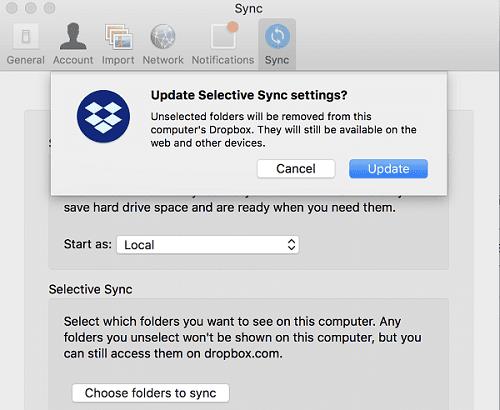
यह चेतावनी इंगित करती है कि सेवा आपकी नवीनतम चयनात्मक सिंक सेटिंग्स को लागू नहीं कर सकी। इस अलर्ट को ट्रिगर करने के तीन मुख्य कारण हैं और हम उन्हें नीचे सूचीबद्ध करेंगे।
यदि आप विंडोज 10 पर हैं, तो आप कमांड प्रॉम्प्ट में iCACLS कमांड चला सकते हैं । एक बार में एक के नीचे कमांड चलाएँ और हर एक के बाद एंटर दबाएं। एक नया दर्ज करने से पहले कमांड प्रॉम्प्ट द्वारा वर्तमान कमांड को चलाना समाप्त होने तक प्रतीक्षा करें।
यदि आपका ड्रॉपबॉक्स फ़ोल्डर स्थान C:\Users\UserName\Dropbox नहीं है, तो तदनुसार कमांड संपादित करें। ड्रॉपबॉक्स को फिर से लॉन्च करें और जांचें कि क्या समस्या दूर हो गई है।
Mac पर, टर्मिनल लॉन्च करें और निम्न कमांड चलाएँ:
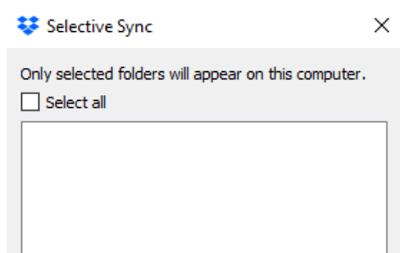
यदि आपने सेलेक्टिव सिंक को सक्षम किया है लेकिन ड्रॉपबॉक्स किसी भी फाइल को नहीं हटाता है, तो जांचें कि क्या आप अपने ड्रॉपबॉक्स स्पेस उपयोग कोटा तक पहुंच गए हैं । जब ऐसा होता है, तो ड्रॉपबॉक्स आपकी फ़ाइलों को सिंक करना बंद कर देगा और कुछ भी नहीं हटाएगा। सिंकिंग फिर से शुरू करने और चुनिंदा सिंक के तहत आपके द्वारा चुनी गई फाइलों को हटाने के लिए आपको ड्रॉपबॉक्स के लिए अपने खाते को कोटा के तहत लाने की जरूरत है।
उदाहरण के लिए, बड़े साझा किए गए फ़ोल्डरों को छोड़ दें क्योंकि वे आपके खाते में भी जगह लेते हैं। इसके अतिरिक्त, आप अपने संग्रहण स्थान कोटा बढ़ाने के लिए या बस अपने खाते को अपग्रेड करने के लिए रेफ़रल बोनस का उपयोग कर सकते हैं ।
यदि चयनात्मक सिंक कोई फ़ोल्डर नहीं दिखाता है, तो बीटा रिलीज़ के परिणामस्वरूप ऐसा हो सकता है।
अपना ब्राउज़र लॉन्च करें और www.dropbox.com पर जाएं ।
अपने खाते में लॉगिन करें और अपने उपयोगकर्ता नाम पर क्लिक करें।
इसके बाद सेटिंग्स में जाएं , प्रोफाइल टैब चुनें और नीचे स्क्रॉल करके प्रेफरेंस पर जाएं ।
अर्ली रिलीज़ विकल्प को अनचेक करें ।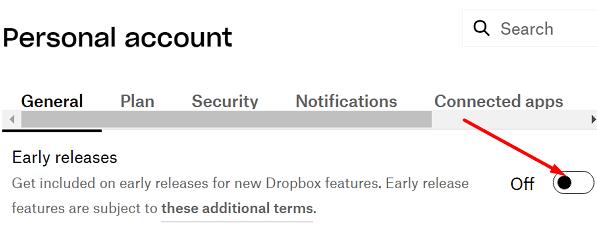
सेटिंग्स सहेजें, अपना ड्रॉपबॉक्स ऐप फिर से लॉन्च करें, और परिणाम जांचें।
वैसे, भले ही आप प्रारंभिक रिलीज़ अक्षम कर दें, फिर भी आप नई सुविधाओं और युक्तियों के बारे में ईमेल प्राप्त करने के लिए साइन अप कर सकते हैं ।
चयनात्मक सिंक एक आसान ड्रॉपबॉक्स सुविधा है जिसका उपयोग आप यह चुनने के लिए कर सकते हैं कि कौन सी फाइलें आपके कंप्यूटर ड्राइव से सिंक होती हैं और कौन सी क्लाउड में संग्रहीत रहती हैं। लेकिन यह विकल्प कभी-कभी अपेक्षानुसार काम करने में विफल हो सकता है। उदाहरण के लिए, SelectiveSync आपकी सेटिंग्स को नहीं बचाएगा या आपके ड्राइव पर स्थान खाली करने में विफल रहेगा। यह मार्गदर्शिका आपके लिए प्रत्येक मुद्दे के लिए विशिष्ट समाधानों की एक श्रृंखला लेकर आई है। नीचे दी गई टिप्पणियों को हिट करें और हमें बताएं कि क्या आप अपनी ड्रॉपबॉक्स समस्याओं को हल करने में कामयाब रहे हैं।
यदि ड्रॉपबॉक्स आपके आईफोन से नई तस्वीरें नहीं ढूंढ सकता और अपलोड नहीं कर सकता है, तो सुनिश्चित करें कि आप नवीनतम आईओएस और ड्रॉपबॉक्स ऐप संस्करण चला रहे हैं।
यदि Dropox.com लोड नहीं होता है, तो अपने ब्राउज़र को अपडेट करें, कैशे साफ़ करें, सभी एक्सटेंशन अक्षम करें और एक नया गुप्त टैब लॉन्च करें।
यदि आप ड्रॉपबॉक्स में फ़ोटो और वीडियो अपलोड नहीं कर सकते हैं, तो सुनिश्चित करें कि आप जिन फ़ाइलों को अपलोड करने का प्रयास कर रहे हैं, वे आपके खाते को कोटा से अधिक न रखें।
ड्रॉपबॉक्स पूर्वावलोकन समस्याओं को ठीक करने के लिए, सुनिश्चित करें कि प्लेटफ़ॉर्म फ़ाइल प्रकार का समर्थन करता है, और जिस फ़ाइल का आप पूर्वावलोकन करने का प्रयास कर रहे हैं वह पासवर्ड से सुरक्षित नहीं है।
टीम त्रुटि कोड 2: 211 आमतौर पर मैक पर होता है और इंगित करता है कि कैश फ़ाइलें ऐप को आपके खाते में लॉग इन करने से रोक रही हैं।
टीम्स त्रुटि 0xcaa80000 को ठीक करने के लिए, इंटरनेट सेटिंग्स में TLS 1.1 और 1.2 को सक्षम करें, ऐप को अपडेट करें और कैशे साफ़ करें।
Microsoft Edge के कुछ उपयोगकर्ता भ्रमित हो सकते हैं कि वे URL को एड्रेस बार से क्लिपबोर्ड पर कॉपी और पेस्ट क्यों नहीं कर सकते। जब आप लिंक पेस्ट करते हैं, तो इन चरणों के साथ पृष्ठ के शीर्षक के बजाय URL को क्लिपबोर्ड पर कॉपी करने का तरीका जानें।
यदि स्लैक कहता है कि वह आमंत्रण लिंक को सत्यापित नहीं कर सका, तो हो सकता है कि लिंक की समय सीमा समाप्त हो गई हो या प्रेषक ने उसे निरस्त कर दिया हो। या सेवा इसे सत्यापित करने में विफल रही।
चयनात्मक सिंक एक आसान ड्रॉपबॉक्स सुविधा है जिसका उपयोग आप यह चुनने के लिए कर सकते हैं कि कौन सी फाइलें आपके स्थानीय ड्राइव से सिंक होती हैं और कौन सी क्लाउड में रहती हैं।
यदि 1 पासवर्ड सर्वर तक पहुंचने में असमर्थ है, तो सभी कुकीज़ को अनुमति देने और अपने ब्राउज़र संस्करण को अपडेट करने के लिए अपनी ब्राउज़र सेटिंग्स में बदलाव करें।
टीम त्रुटि 0xcaa82ee7 को ठीक करने के लिए, अपने राउटर को पुनरारंभ करें, अपनी फ़ायरवॉल सेटिंग्स में टीमों को श्वेतसूची में रखें, और अपनी टीम क्रेडेंशियल्स को साफ़ करें।
यदि टीमें डेस्कटॉप ऐप में ऑफिस फाइलें नहीं खोलती हैं, तो सुनिश्चित करें कि आप सही यूआरएल प्रोटोकॉल सेटिंग्स का उपयोग कर रहे हैं और अपना टीम कैश साफ़ करें।
यदि आप विंडोज 10 पर स्लैक इंस्टॉल नहीं कर सकते हैं, तो कुछ इंस्टॉलेशन फाइलों को ब्लॉक कर रहा है। यह आपका एंटीवायरस, फ़ायरवॉल या अन्य ऐप्स हो सकता है।
क्या आप जानते हैं कि टीम के उपयोगकर्ताओं को प्रभावित करने वाली कुछ सबसे आम समस्याएं लॉगिन त्रुटियां हैं? सर्वर कनेक्शन की समस्या के बाद वे दूसरे नंबर पर आते हैं। एक बात के तौर पर











